科技、数学期刊排版时经常使用MathType公式编辑器作为word文档的辅助工具,可编辑文档中的所有公式。掌握MathType公式编辑器的使用方法,有利于加快排版速度。本文将介绍几种MathType公式编......
2021-09-28 103 MathType在期刊排版中的应用
下面就来介绍MathType字母音调怎么编辑。
具体操作步骤如下:
1.按照自己的使用习惯打开MathType数学公式编辑器,进入到编辑阶段。

2.在MathType编辑界面中,用鼠标点击MathType菜单中的“编辑”——“插入符号”,随后将会弹出一个“插入符号”的对话框。
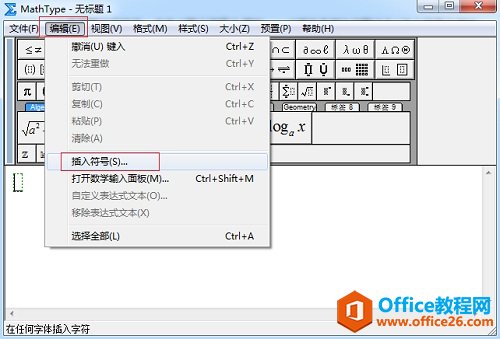
3.在弹出的“插入符号”窗口中,将“查看”设置成“样式”——“文本”,在下方会出现相应的符号模板,拉动符号面板中的滚动条,找到带有音调符号的部分,然后点击自己的符号,再点击“插入”、“关闭”。比如这里选择的的是A的第二声,如下图所示:
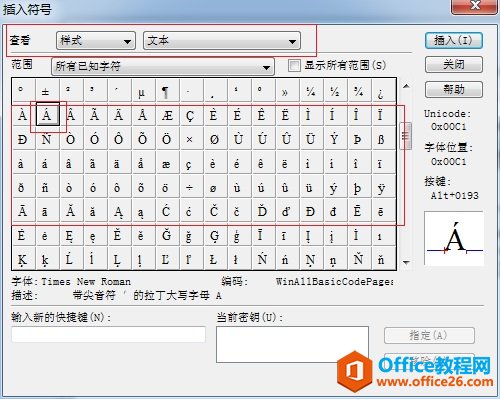
以上内容向大家介绍了MathType字母音调的编辑方法,很多人对这个符号其实很陌生,因为在数学公式中这种符号用得比较少,这种符号在中国的汉语拼音中使用得比较多。并且这个符号在Word中直接编辑是编辑不出来的,所以需要借助于MathType公式编辑器,这样就可以编辑出各种各样的符号了,因为它并不局限于在数学物理等理工科中使用。
标签: MathType编辑带音调的字母
相关文章

科技、数学期刊排版时经常使用MathType公式编辑器作为word文档的辅助工具,可编辑文档中的所有公式。掌握MathType公式编辑器的使用方法,有利于加快排版速度。本文将介绍几种MathType公式编......
2021-09-28 103 MathType在期刊排版中的应用

MathType应用比较广泛,可以适用于700+种应用程序和网站,其中MathType与Microsoftoffice就有着很好的兼容性,单击word文档中的插入-对象-MathType6.0equation,即可打开MathType公式编辑器界面,在编辑框......
2021-09-28 462 MathType应用教程

在制作图形标注时,人们往往采用文本框加文字的方式,但文本框的边框样式及内部边距都要设一遍,操作起来比较繁琐,往往都是几个文本框叠加在一起,很难将他们分辨出来,使用MathTyp......
2021-09-28 179 MathType数学公式编辑器 MathType设置图形标注